销售报表分析的秘密,掌握数据让业绩飞跃
2068
2022-11-12

excel中自动生成数据的方法步骤
Excel中可能会有是有需要自动生成一些数据,数据具体该如何自动生成呢?下面是小编带来的关于excel中自动生成数据的方法,希望阅读过后对你有所启发!
excel中自动生成数据的方法
excel中自动生成数据的方法图1
excel中自动生成数据的方法图2
自动生成数据步骤3:选择“数据分析”下的“随机数发生器”。
excel中自动生成数据的方法图3
自动生成数据步骤4:弹出的界面上,为随机数发生器的参数设置界面。其中,变量个数=生成数据列数、随机数个数=生成数据行数,比如,设置:变量个数=5、随机数个数=10,那么,就会生成一个5列、10行的数据。
excel中自动生成数据的方法图4
自动生成数据步骤5:接下来,选择随机数据的分布类型,以“正态分布”为例,设定:平均值=50、标准差=5。
excel中自动生成数据的方法图5
自动生成数据步骤6:选定数据的输出位置,可以选定区域、新建工作表、新建工作簿,本例中以选定区域为例来说情况,如下图,选择将数据输出到:A1:E10区域中。
excel中自动生成数据的方法图6
自动生成数据步骤7:数据输出成功,如下图所示。
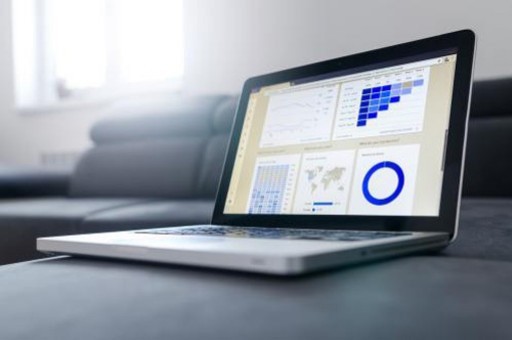
excel中自动生成数据的方法图7
版权声明:本文内容由网络用户投稿,版权归原作者所有,本站不拥有其著作权,亦不承担相应法律责任。如果您发现本站中有涉嫌抄袭或描述失实的内容,请联系我们jiasou666@gmail.com 处理,核实后本网站将在24小时内删除侵权内容。